【Director中文版下载】Director软件下载 v12.0 汉化特别版
时间:2025/1/3作者:未知来源:三度网教程人气:
软件介绍
Director中文版是一款功能强大的多媒体制作软件,这款软件刚诞生的时候只是一款动画制作软件,随着开发者为这款软件加入了互动功能,这款软件的实用性得到了大大的扩张,目前被广泛各种展示、课件等多个方面,用户可以通过其强大的交互功能为你客户更好的展示你的项目规划,或者天才创意。
Director特别版横跨Windows以及苹果平台,让你的作品可以平滑的在两个平台上运行,不用为每个平台单独制作一个作品,并且支持高级图像合成、动画、同步和声音播放效果等 40 多种媒体类型,欢迎有需要的用户前来下载使用。
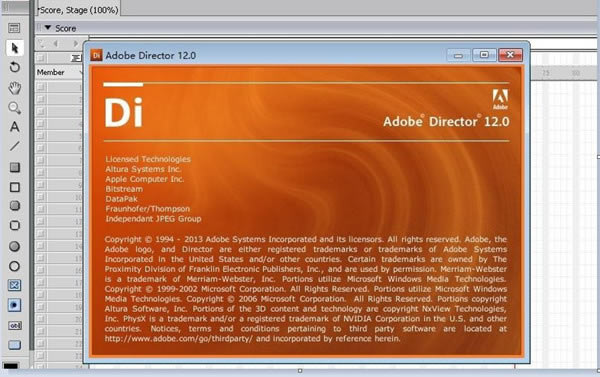
软件特色
1、完美兼容多个平台
除了最常见的Windows平台,现在Adobe Director 12还兼容了苹果平台,现在用户可以直接将作品直接发布到 iOS 设备。通过融入全新的加速计和其他设备特定交互支持,改善了游戏体验。
2、创建智能便捷的程序
Director可以创建带有智能模式的便捷实用软件,普通人可以减少操作,对伤残人士来说则更显珍贵。利用 Director 可以实现键盘导航功能和语音朗读功能,无须使用专门的朗读软件。
3、将Shockwave 3D立体影像内容
使用 Lingo 脚本时,可以通过在 Adobe Director 12 中采用适当的视差设置实现立体影像。Shockwave Player 12 在运行时就能够将 Shockwave 3D 内容转化为立体影像模式,无需费力编写脚本。在游戏过程中,游戏玩家能够随时选择体验沉浸式立体影像模式。
4、作品可运行于多种环境
只需一次性创作,就可将 Director 作品运行于多种环境之下。你可以发布在 CD , DVD 上,也可以以 Shockwave 的形式发布在网络平台上。同时, Director 支持多操作系统,包括 Windows 和 Mac OS X 。无论用户使用什么样的系统平台,都可以方便的浏览 Director 作品。
5、激动人心的全新后处理效果
现在,您可以添加几种激动人心的效果,例如卷积过滤、调色过滤、模糊动作效果、全屏泛光效果等,以提高影片的视觉效果。
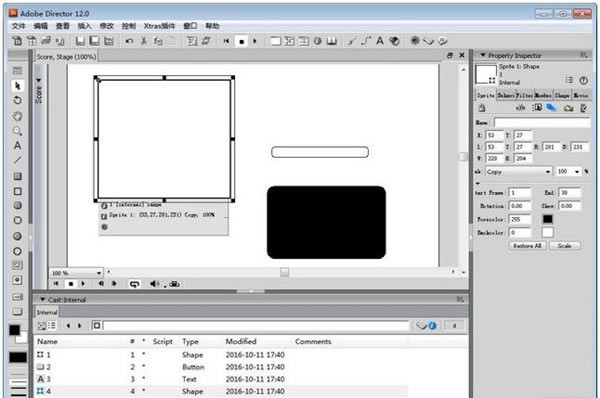
软件功能
1、界面方面易用
Director 提供了专业的编辑环境,高级的调试工具,以及方便好用的属性面板,使得 Director 的操作简单方便,大大提高了开发的效率。
2、支持多种媒体类型
Director 支持广泛的媒体类型,包括多种图形格式以及 QuickTime 、 AVI 、 MP3 、 WAV 、 AIFF 、高级图像合成、动画、同步和声音播放效果等 40 多种媒体类型。
3、功能强的脚本工具
新用户可以通过拖放预设的 behavior 完成脚本的制作,而资深的用户可以通过 Lingo 制作出更炫的效果。 Lingo 是 Director 中的面向对象的语言,很多朋友认为 Director 难学就在于 Lingo 的使用很复杂。其实,这恰恰是 Director 的优势所在。通过 Lingo ,你可以实现一些常规方法无法实现的功能,可以无限自由地进行创作。 Lingo 能帮助添加强大的交互、数据跟踪及二维和三维动画、行为及效果。如果用户使用过 JavaScript 或 Visual Basic 的话,就会发现学习 Lingo 语法非常容易。
4、独有的三维空间
利用 Director 独有的 Shockwave 3D 引擎,可以轻松的创建互动的三维空间,制作交互的三维游戏,提供引人入胜的用户体验,让你的网站或作品更具吸引力。
5、创建方便可用的程序
Director 可以创建方便使用的软件,特别是伤残人士。利用 Director 可以实现键盘导航功能和语音朗读功能,无须使用专门的朗读软件。
6、作品可运行于多种环境
只需一次性创作,就可将 Director 作品运行于多种环境之下。你可以发布在 CD , DVD 上,也可以以 Shockwave 的形式发布在网络平台上。同时, Director 支持多操作系统,包括 Windows 和 Mac OS X 。无论用户使用什么样的系统平台,都可以方便的浏览 Director 作品。
7、可扩展性强
Director 采用了 Xtra 体系结构,因而消除了其它多媒体开发工具的限制。使用 Director 的扩展功能,可以为 Director 添加无限的自定义特性和功能。例如,可以在 Director 内部访问和控制其它的应用程序。目前有众多的第三方公司为 Director 开发出各种功能各异的插件。
8、优秀的内存管理能力
Director 出色的内存管理能力,使得它能够快速处理长为几分钟或几小时的视频文件,为最终用户提供流畅的播放速度。
Director中文版使用方法
Adobe Director导入艺术字教程
首先进入到photoshop中,我们可以上网收集现成的艺术字的psd文件,也可以根据需要自己制作。这里我们先制作一个简单的立体字。首先建立一个分辨率1024*768大小的空白图像文档。然后单击屏幕左边的工具栏上的文字处理工具,大写字母T,在图像文档上打字,字体和字颜色大小等参数可以在上方的菜单处自行调节。
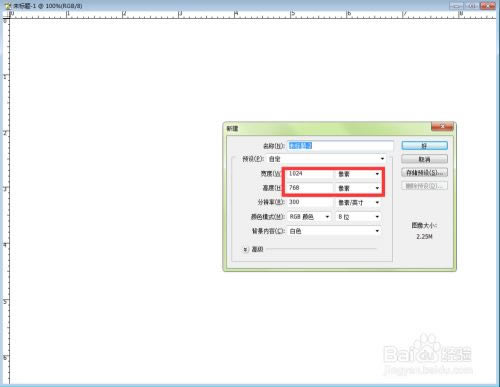
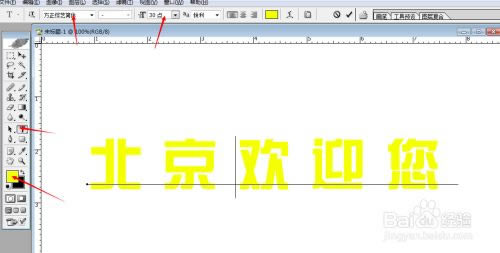
我打算演示的艺术字形式是“北京欢迎您”黄色字黑色描边的立体字。接下来我们为这行字添加描边。单击屏幕右下方,图层栏下边的“添加图层样式”,勾选“描边”选项。箭头所指可以调节描边的颜色,粗细等。这里我选择黑色,描边1像素。如图示。
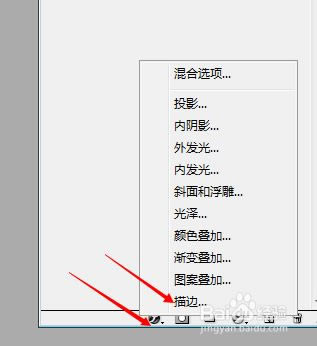
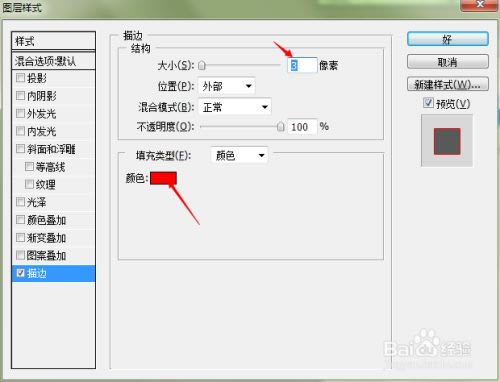

然后单击左边工具栏的图层选取按键,选中文字图层,箭头所指。而后按住ALT+方向键向下键。根据需要大概按5-9下,也可以随意增减。效果图如图示。向下的效果是阴影在上,反之在上。也可在按住ALT键的同时按下上键+左右键,分别对应阴影的不同方向。


接下来把图层栏内的所有文字图层合并为一个图层。方法是链接后按快捷键CTRL+E,在新版本的photoshop中是按中CTRL键单击图层进行链接,12.0版本的是直接在图层左边有小方框处点击即可。自此我们就制作好了一个立体字,然后导入到director中去。前面我们已经学习过如何导入PSD文件,这里就不重复,直接显示效果。
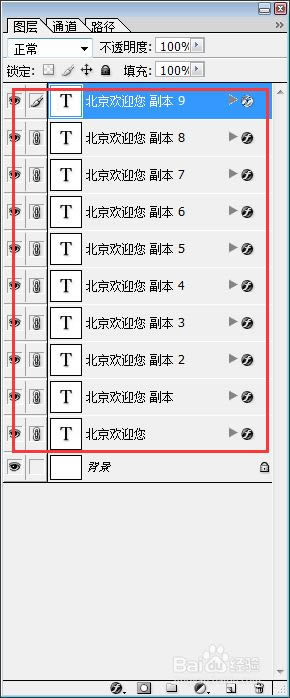
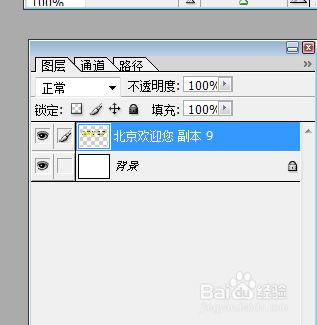
本讲主要是学习如何利用photoshop制作立体字,当然photoshop的功能不仅仅处理文字,还有许多强大的功能等待我们去发掘,大家可以多上网上找找相关的经验,制作好后要先保存为psd文件才可以导入到director中去。
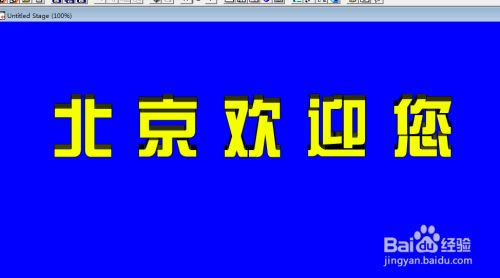
Director中文版常见问题
Director怎么导入PSD文件?
我们在制作director过程中需要用到一些各式各样的图像素材,例如一些背景图像、人物肖像、物品的特写、表格等等。这些图像有的来源与平时的收集,有的需要特别制作,有的时候在网上也会发现一些精美的PSD素材。psd素材的好处就是图层分别处理,通过插件我们可以迅速找到我们需要的关键图像。首先我们确定我们正在使用的director成功注册了Photocaster插件,怎么注册的我们前面已经讲过,这里就不在重复了。
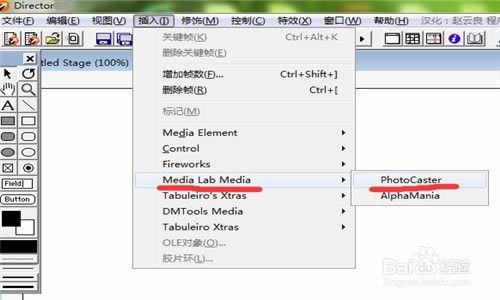
首先我们找到一张psd文件,这里我现制作了一张简单的psd文件,来使大家了解psd的分层理念。如图示,在红圈内有8个图层,分别包含一张图像,接下来我们就在director中导入这8张图像。

点击director中的插入——media lab media——photocaster,找到我们事先保存的psd文件,单击打开后,我们看到在photoshop的图层显示在director中,按住ctrl按键,逐一选中想要的图像,这里我按住ctrl+shift点第一张和最后一张,进行全选,再点右边的OK按钮,就完成的导入过程。
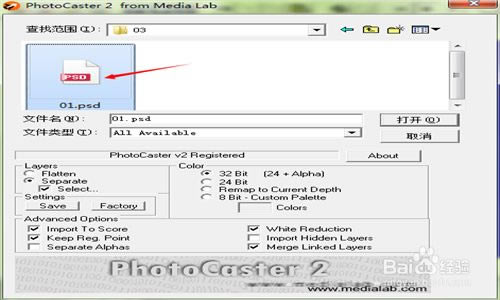
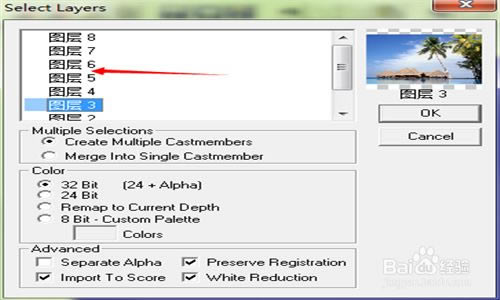
如图示,我们在 角色栏中看到已经导入了8张图像,这与之前我们从角色栏内直接导入jpg图像殊途同归,在实际运用中,有了photoshop的提前处理,我们可以事先调整好图像的分辨率、大小,甚至可以进行更高难度的图像处理,今后的讲解中我们会一一学习。
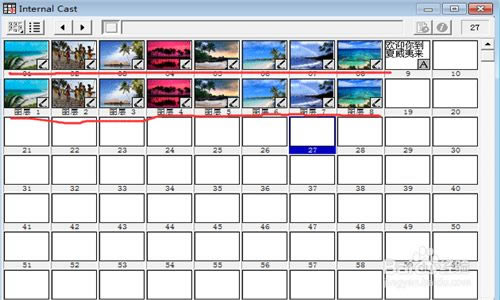
下载地址
- PC版